Cách khắc phục sự cố kết nối Bluetooth trên Windows 10

Khắc phục sự cố Bluetooth trên Windows 10 với các bước đơn giản nhưng hiệu quả, giúp thiết bị kết nối trở lại bình thường.

Một số điều không thể tránh khỏi và nằm ngoài tầm kiểm soát của chúng tôi, và điều này cũng đúng với vi rút và phần mềm độc hại. Dù chúng ta có cố gắng tránh bao nhiêu đi chăng nữa nhưng bạn cũng không thể ngăn cản được. Và khi mỗi ngày trôi qua, các cuộc tấn công bằng phần mềm độc hại trở nên thường xuyên hơn và có tính chất đe dọa. Trên thực tế, phần mềm độc hại là một trong những cuộc tấn công mạng phổ biến nhất trong cách tin tặc cố gắng khai thác cuộc sống kỹ thuật số của chúng ta.
Vì Windows là một trong những hệ điều hành được sử dụng phổ biến nhất trên toàn thế giới, bạn nghĩ PC của mình an toàn đến mức nào? Máy tính Windows của bạn gần đây có vẻ chạy chậm hoặc hoạt động sai? Windows của bạn có bị nhiễm vi-rút hoặc phần mềm độc hại và hoạt động kém không? Khó để đánh giá, phải không?

Nguồn ảnh: Laptop Mag
Chà, có khả năng Windows của bạn bị nhiễm bất kỳ loại vi-rút hoặc phần mềm độc hại nào không? Vì vậy, bước tiếp theo của bạn sẽ là gì nếu trong trường hợp điều này xảy ra? Đừng lo lắng, chúng tôi đã giúp bạn. Dưới đây là hướng dẫn nhanh về cách kiểm tra phần mềm độc hại trên Windows 10 để đảm bảo hệ thống của bạn 100% không có vi-rút, không có lỗi và đang chạy ở trạng thái tối ưu.
Bắt đầu nào.
Phát hiện thủ phạm
Nguồn hình ảnh: Lifewire
Trước khi chúng tôi xóa vi-rút hoặc phần mềm độc hại, điều quan trọng là phải phát hiện ra nó vào đúng thời điểm để có thể thực hiện các biện pháp cần thiết để loại bỏ vấn đề này. Nếu PC của bạn chạy chậm không có nghĩa là nó bị nhiễm vi-rút hoặc phần mềm độc hại. Ý chúng tôi muốn nói là đây có thể không phải là lý do duy nhất biện minh cho sự hiện diện của bất kỳ loại vi rút hoặc phần mềm độc hại nào. Ngay cả khi PC Windows của bạn đang chạy trong tình trạng hoàn toàn hoàn hảo, vẫn có khả năng nó bị nhiễm virus.
Vì vậy, làm thế nào để kiểm tra Windows 10 để tìm phần mềm độc hại? Làm cách nào chúng ta có thể phát hiện xem Windows của mình có bị nhiễm vi-rút hoặc phần mềm độc hại hay không?
Làm thế nào để phát hiện các ứng dụng bị nhiễm qua Windows Task Manager?
Windows Task Manager hoạt động như một trung tâm tập trung, nơi bạn có thể giám sát tất cả các hoạt động, quy trình đang hoạt động và ứng dụng dưới một cái ô. Windows Task Manager cho phép chúng ta có được cái nhìn tổng quan chi tiết về nội dung của Windows.
Vì vậy, có, chắc chắn có một cách để bạn có thể phát hiện vi-rút, phần mềm độc hại hoặc bất kỳ ứng dụng bị nhiễm nào thông qua Trình quản lý tác vụ Windows. Thực hiện theo các bước nhanh chóng.
Nhấn tổ hợp phím Control + Alt + Del và nhấn vào “Windows Task Manager”.
Trong cửa sổ Trình quản lý tác vụ Windows, chuyển sang tab “Xử lý” và xem xét kỹ lưỡng tất cả các ứng dụng và quy trình đang hoạt động đang chạy trên hệ thống của bạn.
Bạn sẽ thấy các cột khác nhau bên cạnh tên tiến trình bao gồm CPU, Bộ nhớ, Đĩa, Mạng, v.v.
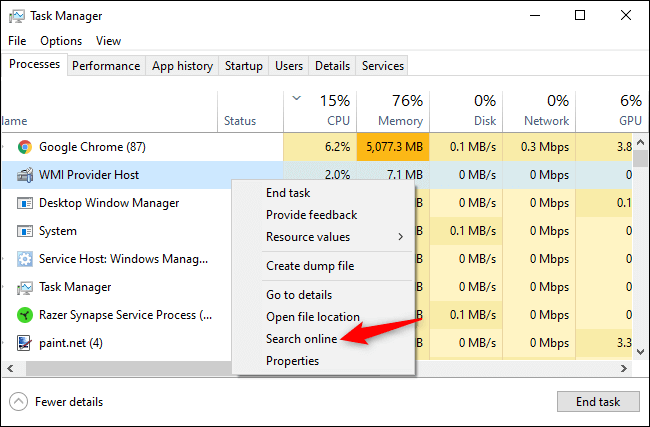
Nguồn hình ảnh: Làm thế nào để Geek
Bây giờ, hãy chú ý đến các cột tiêu thụ CPU và bộ nhớ để truy tìm thủ phạm. Nếu bạn tìm thấy bất kỳ ứng dụng hoặc dịch vụ nào mà bạn không biết, hãy nhấp chuột phải vào ứng dụng hoặc dịch vụ đó và nhấn vào tùy chọn “Tìm kiếm trực tuyến” để xem tổng quan chi tiết về ứng dụng hoặc dịch vụ đó.
Nếu bạn thấy bất kỳ ứng dụng hoặc quy trình nào có tỷ lệ tiêu thụ bộ nhớ ở mức tối đa điên cuồng, bất kỳ điều gì khiến bạn nghi ngờ thì hãy tìm kiếm trực tuyến về ứng dụng hoặc quy trình đó rồi nhấp chuột phải vào ứng dụng hoặc chạm vào tùy chọn “Kết thúc tác vụ” để hủy ứng dụng đó.
Làm cách nào để chạy Quét chống phần mềm độc hại trên Windows 10?
Windows 10 cũng cung cấp một giải pháp dễ dàng để quét vi rút hoặc phần mềm độc hại trên PC của bạn. Đây là những gì bạn cần làm.
Đi tới Cài đặt Windows> Cập nhật và Bảo mật> Bảo mật Windows, sau đó nhấn vào nút “Mở Bảo mật Windows”.
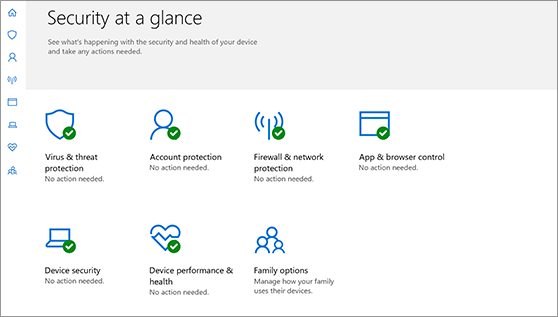
Nguồn hình ảnh: Hỗ trợ của Microsoft
Bạn sẽ có một loạt các tùy chọn trên cửa sổ tiếp theo. Vì vậy, để chạy quét chống phần mềm độc hại trên PC Windows của bạn, hãy chọn tùy chọn “Bảo vệ khỏi mối đe dọa và vi-rút”, sau đó nhấn vào “Quét nhanh”.
Chờ vài phút cho đến khi Windows quét toàn bộ hệ thống của bạn để tìm bất kỳ vi-rút, phần mềm độc hại hoặc các mối đe dọa tiềm ẩn nào. Và nếu trong trường hợp tìm thấy bất kỳ phần mềm độc hại nào, Windows sẽ tự động xử lý và loại bỏ nó khỏi hệ thống của bạn. Tuyệt vời, phải không?
Gói (lại
Ngoài ra, nếu bạn không muốn gặp phải tất cả những rắc rối này, bạn có thể tải xuống một công cụ hiệu quả tất cả trong một, Advanced System Protector có thể giữ cho Windows của bạn tránh xa bất kỳ loại virus hoặc phần mềm độc hại nào. Advanced System Protector được thiết kế đặc biệt cho Windows của bạn và giúp bạn theo dõi phần mềm độc hại, phần mềm gián điệp, phần mềm quảng cáo hoặc bất kỳ loại mối đe dọa tiềm ẩn nào có thể gây hại cho hệ thống của bạn.
An ninh là một mối quan tâm cốt yếu và nó không thể bị bỏ qua bằng bất cứ giá nào. Vì vậy, chúng tôi hy vọng bạn thích hướng dẫn nhanh của chúng tôi về cách kiểm tra phần mềm độc hại hoặc vi rút trên Windows 10 để giữ cho Windows 10 không có lỗi và an toàn! Đối với bất kỳ câu hỏi nào khác, vui lòng nhấn vào ô bình luận.
Khắc phục sự cố Bluetooth trên Windows 10 với các bước đơn giản nhưng hiệu quả, giúp thiết bị kết nối trở lại bình thường.
Làm thế nào để nhận trợ giúp trong Windows 10 là một câu hỏi cần thiết. Đọc tiếp để tìm ra phương pháp tốt nhất giúp giải quyết các vấn đề liên quan đến Microsoft Windows 10.
Blog này sẽ giúp người dùng khắc phục Trình điều khiển thiết bị I2C HID không hoạt động trên Windows 11 bằng các bước được chuyên gia khuyến nghị nhanh chóng và đơn giản để làm theo.
Nếu bạn đang gặp phải vấn đề về âm thanh trên máy tính thì có lẽ đã đến lúc cập nhật trình điều khiển âm thanh trên Windows 10.
Tìm hiểu cách khắc phục bộ điều khiển trò chơi không hoạt động trên PC Windows của bạn và thưởng thức các trò chơi yêu thích của bạn mà không bị gián đoạn.
Bạn muốn biết cách khôi phục dữ liệu từ ổ cứng ngoài? Hãy đọc phần này để có được phần mềm khôi phục ổ cứng Windows 10 tốt nhất để định dạng dữ liệu ngay lập tức.
Dưới đây là các bước nhanh chóng và đơn giản về cách thay đổi địa chỉ IP trong Windows 10. Bạn cũng có thể đặt IP tĩnh trong Windows 10 do quản trị viên mạng của bạn cung cấp.
Khôi phục file CAB - Bài viết này giúp bạn hiểu rõ hơn về file CAB và cách khôi phục file CAB đã xóa trên Windows.
Nếu bạn đang tìm kiếm một cách đơn giản nhưng mạnh mẽ để ghi lại màn hình máy tính để bàn của mình thì tại sao không sử dụng chương trình đã được cài đặt sẵn trên máy tính. Tìm hiểu tại đây, cách ghi lại màn hình của bạn bằng trình phát phương tiện VLC trên Windows 10, 8 và 7.
Bảng điều khiển Windows 10 của bạn không phản hồi? Dưới đây là một số cách sử dụng mà bạn có thể giải quyết vấn đề một cách dễ dàng nhất.








